雨林木风win7下好压缩包怎样打开安装
Windows 7,中文名称视窗7,是由微软公司(Microsoft)开发的操作系统,内核版本号为Windows NT 6.1。Windows 7可供家庭及商业工作环境:笔记本电脑 、平板电脑 、多媒体中心等使用。和同为NT6成员的Windows Vista一脉相承,Windows 7继承了包括Aero风格等多项功能,并且在此基础上增添了些许功能。
雨林木风win7下好压缩包怎么打开安装,今天网友问了小编我这个问题,我也是使用雨林木风win7系统,雨林木风系统确实好用,你们迫不及待想知道怎么安装了吧,现在就让windows7之家小编告诉你们雨林木风win7下好压缩包怎么打开安装方法。
1、打开下载的系统镜像文件,右击选择“解压到Ylmf_Win7_Ultimate_X86_201407.iso”。如图1所示
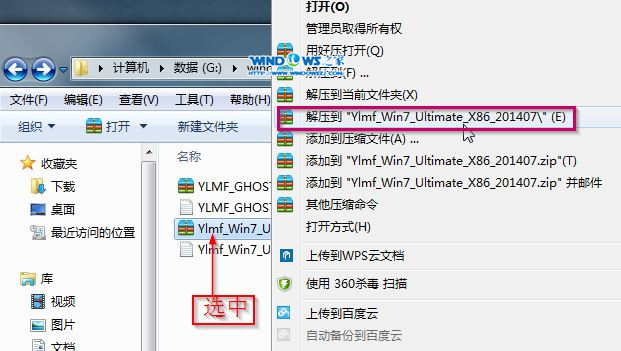
2、双击“setup.exe”.如图2所示
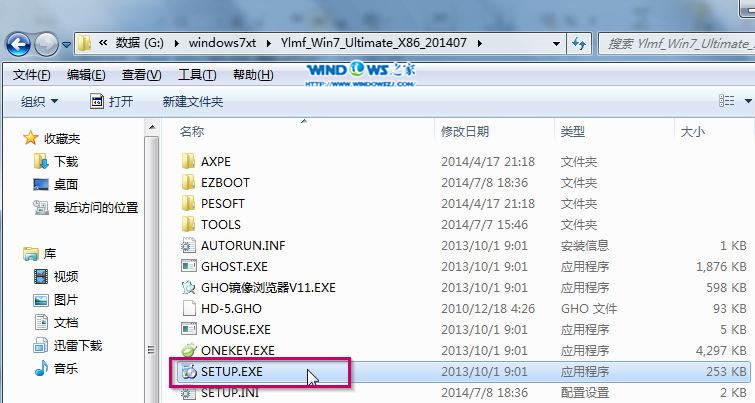
3、点击“安装WIN7X86系统第一硬盘分区”。如图3所示
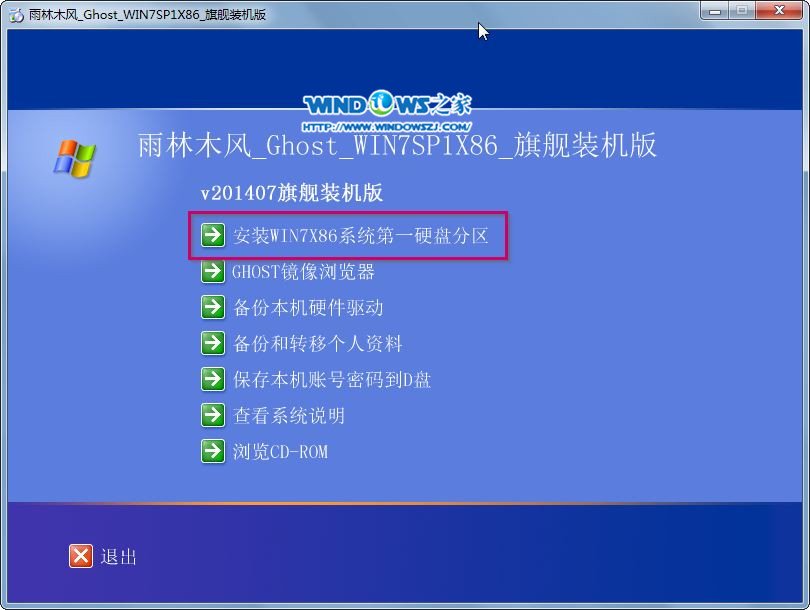
4、选择“安装”,点击“打开”之后选择映像文件(扩展名为.iso),最后选择“确定”。如图4所示
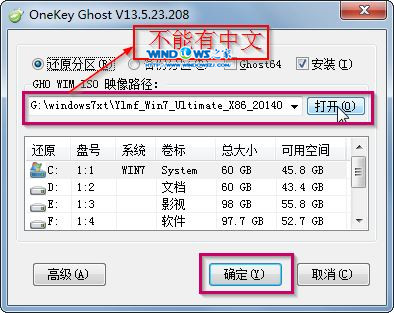
5、选择“是”。如图5所示
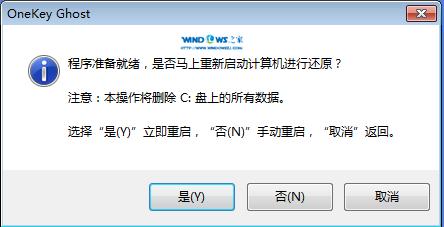
6、之后会是这样一个进度条,如图6所示
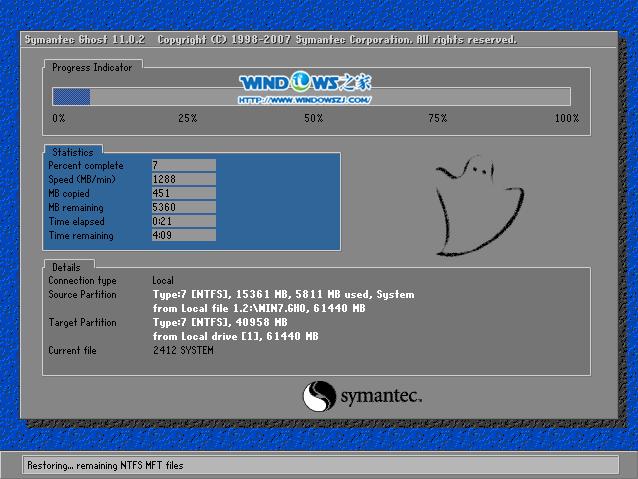
7、等到100%就会弹出这个画面,如图7所示

8、初始化,如图8所示
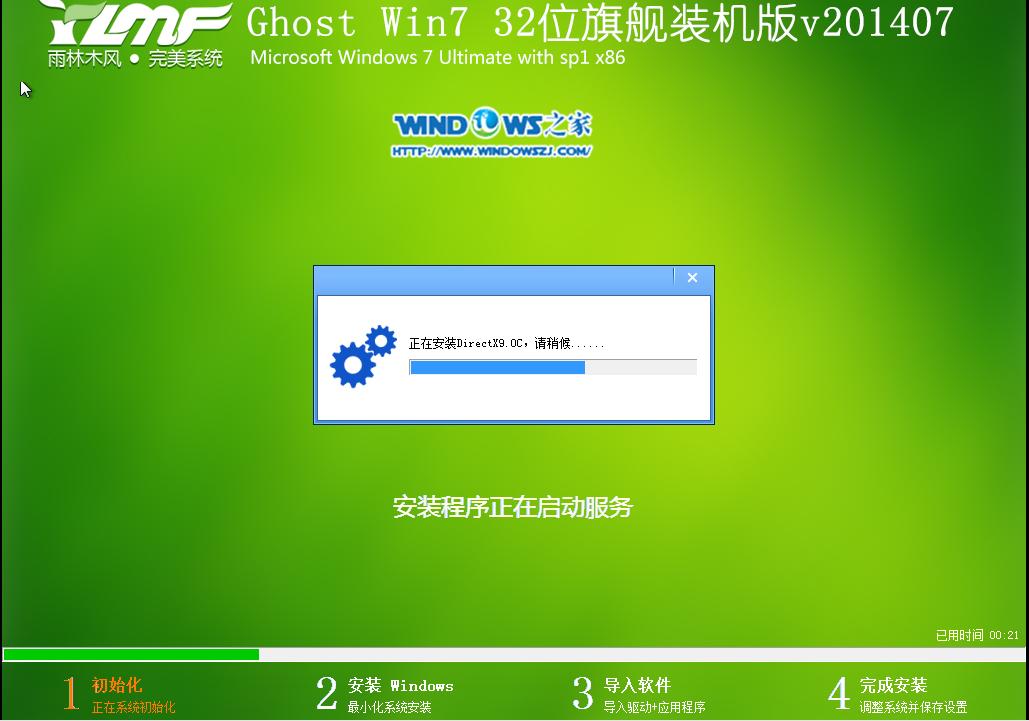
9、安装windows,如图9所示

10、导入软件,如图10所示
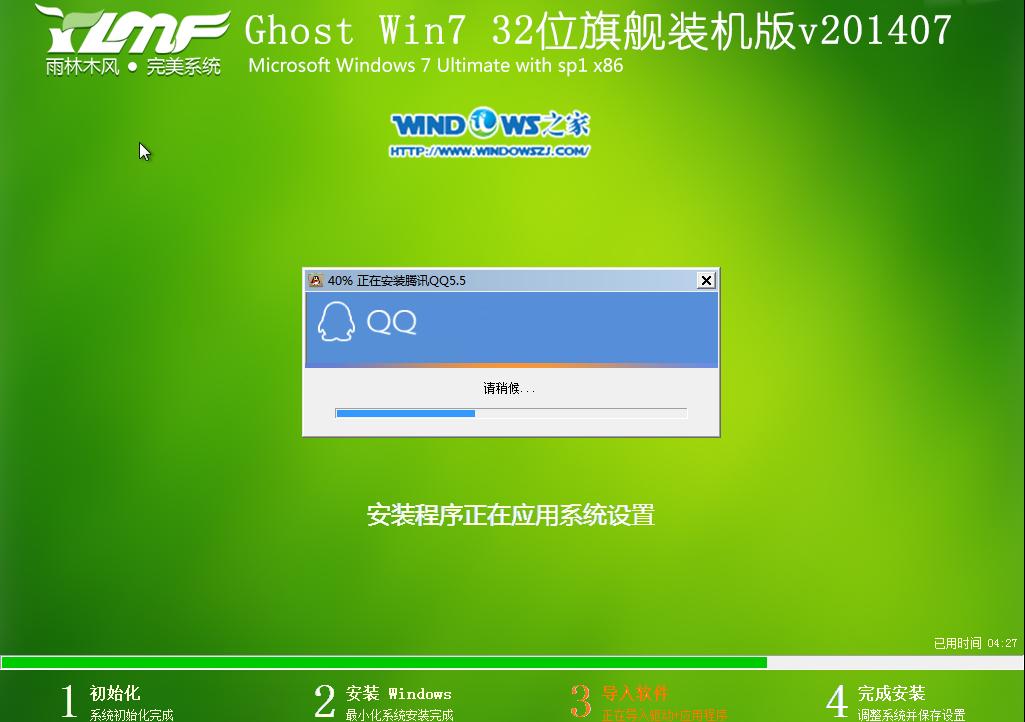
11、安装程序正在为首次使用计算机做准备—安装程序正在检查视频性能。如图11、图12所示
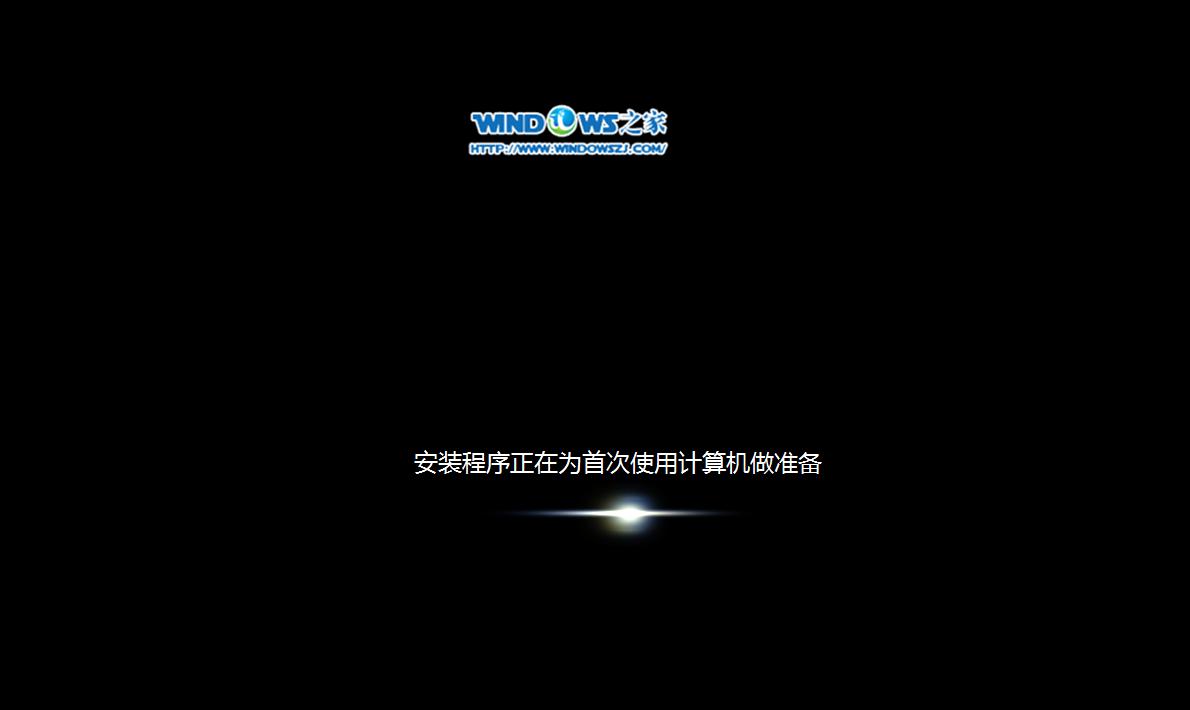
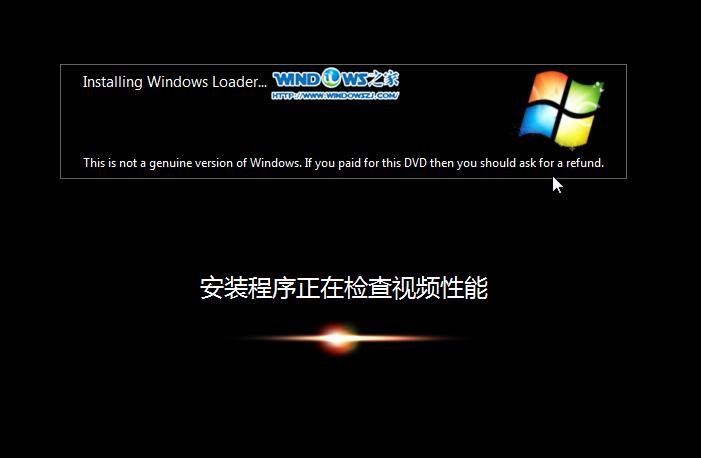
12、出现这个画面,雨林木风联想win7旗舰版下载系统就安装成功了。如图13所示
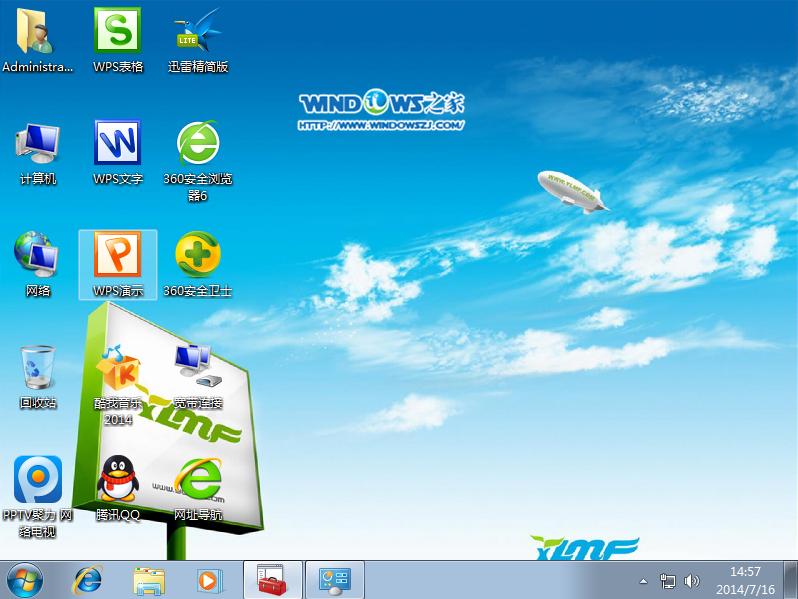
以上的就是关于雨林木风win7下好压缩包怎么打开安装的方法介绍了,相信大家都看完windows7之家小编这个文章了,你们也开始动手安装雨林木风windows7系统了,安装系统的方法就是这么简单,学会小编这个安装方法,以后遇到安装系统的问题,自己就能自行解决了。
Windows 7简化了许多设计,如快速最大化,窗口半屏显示,跳转列表(Jump List),系统故障快速修复等。Windows 7将会让搜索和使用信息更加简单,包括本地、网络和互联网搜索功能,直观的用户体验将更加高级,还会整合自动化应用程序提交和交叉程序数据透明性。